Wi-Fi 密码:3 种简单方法,立即恢复!🔑📶
想象一下,一个朋友来你家,要你的Wi-Fi密码才能上网。或者其他家庭成员,甚至你自己想添加另一台设备时,也要问你的密码。我们使用的密码太多了,你可能记不住正确的密码。虽然这个系统复杂且不实用,但目前别无选择。😅
当运行 Windows(或其他操作系统)的 PC 连接到无线网络时,无论是在工作场所、家中还是在公共场所, 自动存储Wi-Fi密码 在设备上。这样我们就不用每次访问同一个网络时都输入密码了。系统会自动记住密码,并轻松连接。📶
如果您忘记了密码, 你可以很容易地恢复它下面,我们分享两种使用最新 Microsoft 系统内部工具的方法,以及第三种使用外部应用程序的方法,这种方法同样有效,但更简单。👍
在 Windows 10 中恢复 Wi-Fi 密码
- 按“Windows + R”键打开运行命令。
- 输入“control”以访问控制面板。

- 点击“网络和共享中心”。
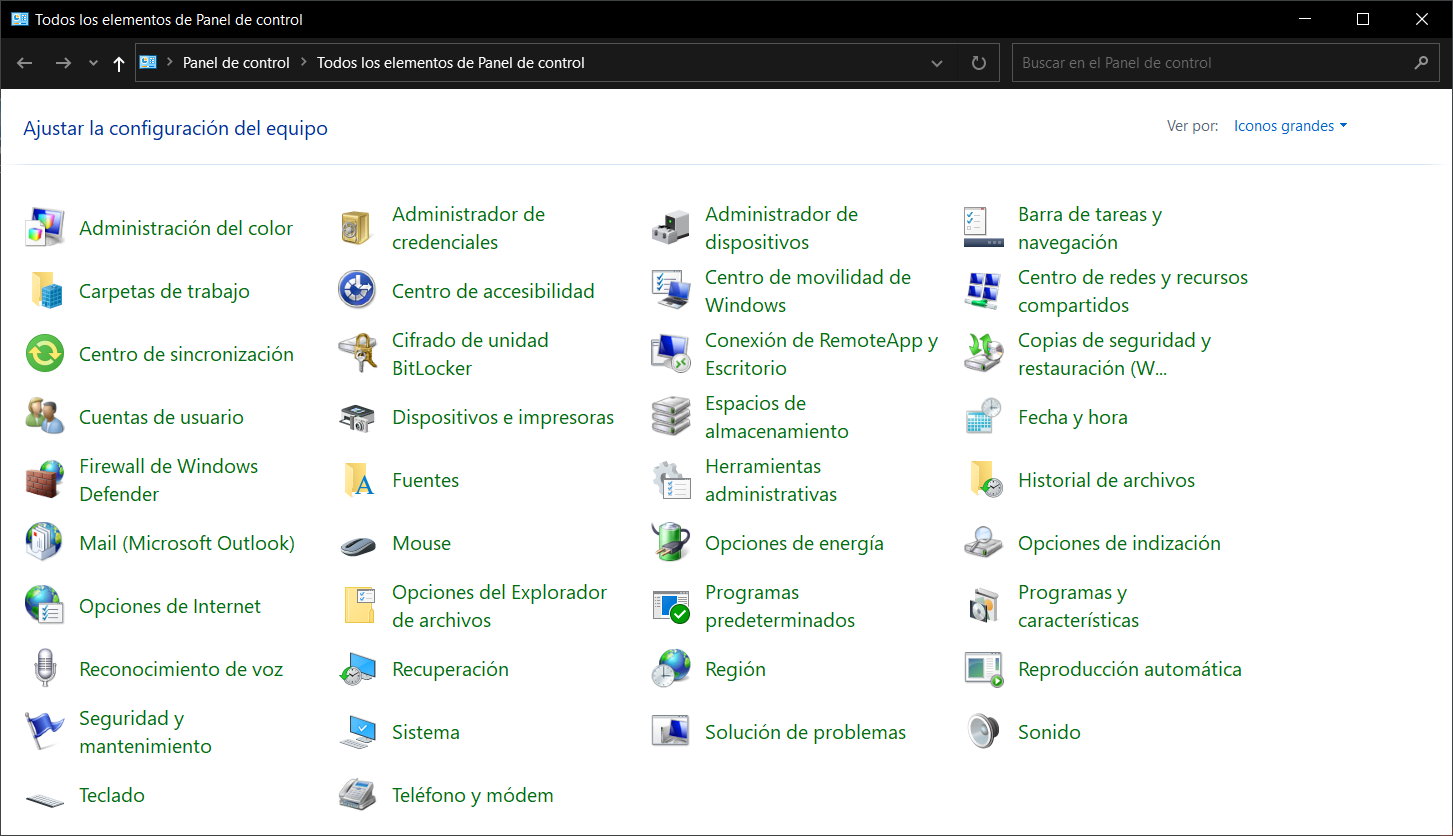
- 单击设备所连接的无线网络即可查看其状态。
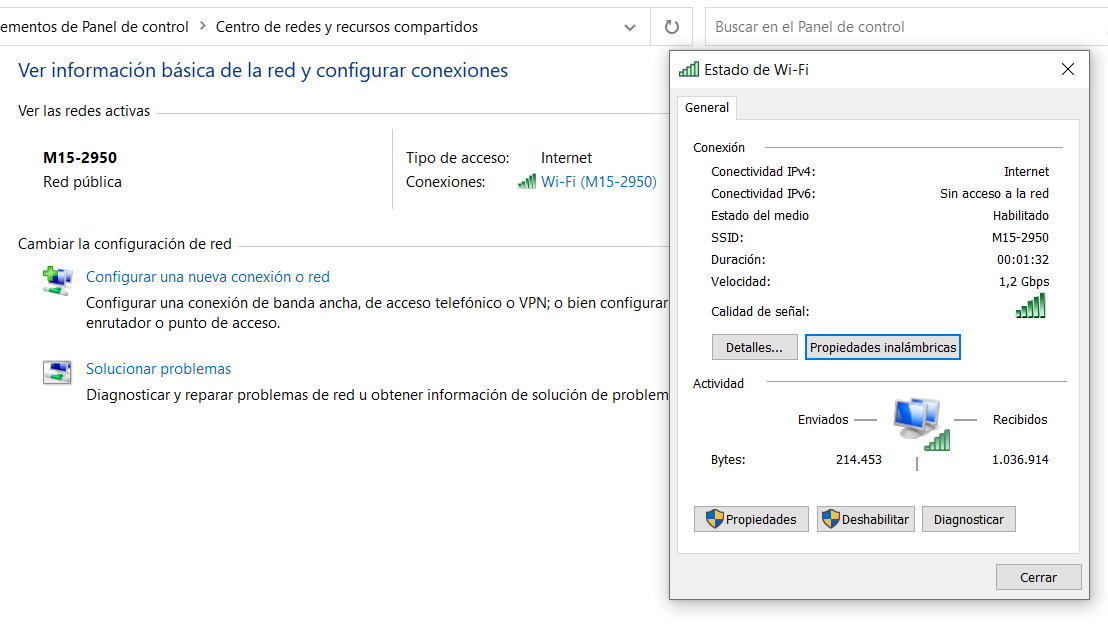
- 单击“无线属性”并访问“安全”选项卡。
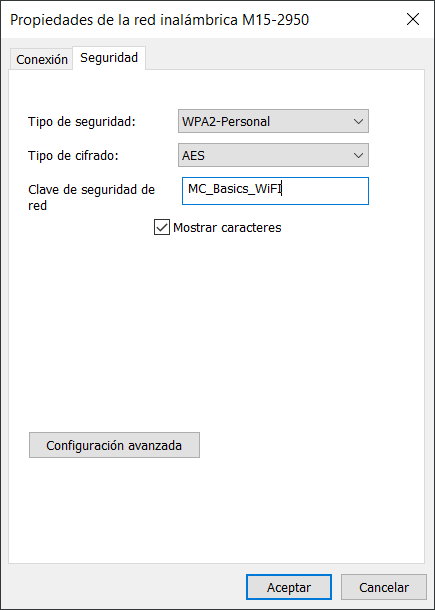
- 只需选中“显示字符”框,您就可以看到安全和加密类型以及密钥。
在 Windows 11 中恢复 Wi-Fi 密码
- 按快捷键“Windows + I”进入设置工具。

- 选择网络和 Internet > 高级。

- 点击“更多网络适配器选项”。
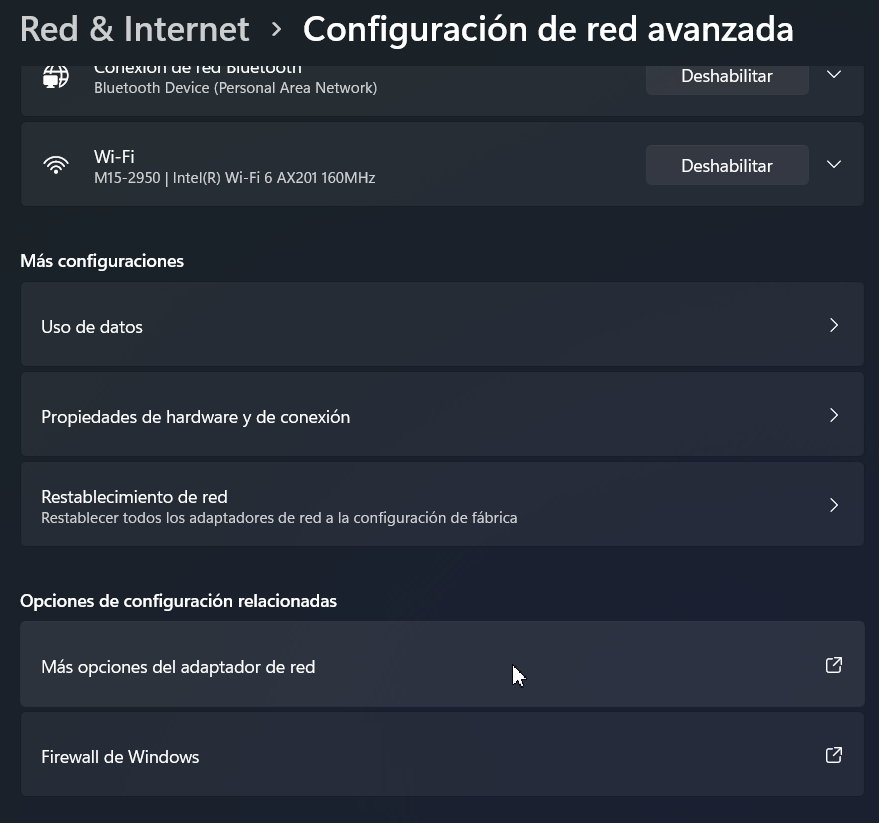
- 在无线网络连接上,右键单击并选择状态。

- 就像在 Windows 10 中一样,单击“无线属性”,然后转到“安全”选项卡,通过选择“显示字符”选项来查看密钥。
使用 WirelessKeyView 恢复 Wi-Fi 密码
更简单!无需访问网络设置。我们推荐的应用程序, 无线键视图,为您完成工作,只需要您下载并安装它。 它是免费的并且适用于任何版本的 Windows。安装后,只需运行它,您就会看到网络配置文件及其密码的列表。🥳

您可以查看密码、记录密码、将其保存到文件,甚至可以导出所有项目并将其保存到文本文件中。当您忘记密码时,它免费且非常有效,可以帮助您在 Windows 中查找 Wi-Fi 密码!🙌
除了这些基本方法之外,还有其他方法,如果你感兴趣,不妨试试!💡 这些方法需要使用 Windows 控制台,例如命令提示符或 PowerShell。我们将在下文中为你介绍👇。
📡🔐 如何在Windows中查看已保存的Wi-Fi密码
🧰 要求:
拥有管理员权限🛡️
Wi-Fi 网络之前已连接✅
🖥️ 选项 1:使用 命令提示符(CMD)
| 已通过 | 行动 | 命令/结果 |
|---|---|---|
| 🔹 1 | 以管理员身份打开 CMD | 搜索“cmd”>右键单击>“以管理员身份运行” |
| 🔹 2 | 查看已保存的 Wi-Fi 网络 | netsh wlan 显示配置文件📋 您将看到已连接的 Wi-Fi 配置文件列表 |
| 🔹 3 | 选择网络并查看详细信息 | netsh wlan 显示配置文件名称="NET_NAME" 键=clear📌 改变 “网络名称” 以网络的名义 |
| 🔹 4 | 查看密码 | 🔍 找到以下行:关键内容:密码👁️ 这就是 Wi-Fi 的关键 |
💻 选项 2:使用 电源外壳
| 已通过 | 行动 | 命令/结果 |
|---|---|---|
| 🔹1 | 以管理员身份打开 PowerShell | 搜索“PowerShell”>右键单击>“以管理员身份运行” |
| 🔹2 | 查看已保存的 Wi-Fi 网络 | (netsh wlan 显示配置文件)-匹配“配置文件”📋 已保存的个人资料列表 |
| 🔹3 | 显示网络密码 | powershell<br>(netsh wlan show 配置文件名称="NETWORK_NAME" key=clear)-match‘密钥内容’<br>👁️ 改变 “网络名称” 通过所需的网络 |
| 🔹4 | 查看结果 | 👉 仅显示带有 Wi-Fi 密钥的行 |
📝 CMD 中的实际示例:
🔑 结果:
🛑 安全须知
🚫 您无法看到从未连接过的网络的密码。
🔐 仅在您拥有或有权使用的计算机上使用此信息。
总之借助 Windows 内置工具和 WirelessKeyView 等外部应用程序,恢复忘记的 Wi-Fi 密码 🔐 比您想象的要容易得多。无论是通过控制面板、设置、CMD 控制台还是 PowerShell,只要您之前已连接到网络并拥有管理员权限⚙️,您都可以通过多种方式访问计算机上保存的密钥。
请记住负责任地使用这些方法,并且只能在您自己的或授权的设备上使用这些方法。 保护您的网络安全和隐私 🔒。现在您可以随时分享或恢复您的 Wi-Fi 密码,轻松无忧!🚀















